Tạo chữ ký email chuyên nghiệp là cách đơn giản nhưng hiệu quả để nâng tầm thương hiệu cá nhân và cung cấp thêm thông tin liên lạc cho đối tác. Bài viết này sẽ hướng dẫn bạn Cách Tạo Thông Tin Cá Nhân Cuối Email Trong Gmail chi tiết và hiệu quả nhất.
Tạo Chữ Ký Email Trên Máy Tính
Để tạo chữ ký email Gmail trên máy tính, bạn có thể làm theo các bước sau:
- Truy cập Gmail: Đăng nhập vào tài khoản Gmail của bạn trên trình duyệt web.
- Mở cài đặt: Nhấp vào biểu tượng bánh răng ở góc trên bên phải màn hình và chọn “Xem tất cả cài đặt”.
- Tìm đến mục “Chữ ký”: Cuộn xuống cho đến khi bạn thấy phần “Chữ ký”.
- Chọn “Tạo mới”: Nhấn vào nút “Tạo mới” để bắt đầu tạo chữ ký email mới.
- Nhập thông tin: Nhập thông tin bạn muốn hiển thị trong chữ ký email, chẳng hạn như:
- Họ và tên
- Chức danh công việc
- Tên công ty
- Số điện thoại
- Địa chỉ website
- Liên kết đến các trang mạng xã hội
- Định dạng chữ ký: Sử dụng các công cụ định dạng văn bản như in đậm, in nghiêng, màu chữ, cỡ chữ… để làm nổi bật chữ ký của bạn.
- Lưu chữ ký: Sau khi hoàn tất, cuộn xuống cuối trang và nhấp vào nút “Lưu thay đổi”.
Tạo Chữ Ký Email Trên Điện Thoại
Bạn cũng có thể dễ dàng tạo chữ ký email Gmail trên điện thoại di động. Dưới đây là hướng dẫn chi tiết:
- Mở ứng dụng Gmail: Khởi chạy ứng dụng Gmail trên điện thoại Android hoặc iOS của bạn.
- Truy cập menu: Nhấn vào biểu tượng ba dấu gạch ngang ở góc trên bên trái màn hình.
- Chọn “Cài đặt”: Cuộn xuống và chọn “Cài đặt” từ menu.
- Chọn tài khoản email: Nếu bạn có nhiều tài khoản Gmail, hãy chọn tài khoản bạn muốn tạo chữ ký.
- Tìm đến mục “Chữ ký”: Nhấn vào mục “Chữ ký”.
- Bật/tắt chữ ký: Chọn tùy chọn “Bật chữ ký” để hiển thị chữ ký cho email gửi đi.
- Chỉnh sửa chữ ký: Nhấn vào dòng chữ ký hiện tại để chỉnh sửa hoặc tạo mới.
- Lưu thay đổi: Sau khi hoàn tất, nhấn vào nút “Lưu” ở góc trên bên phải màn hình.
Mẹo Tạo Chữ Ký Email Ấn Tượng
Để chữ ký email của bạn trở nên chuyên nghiệp và ấn tượng hơn, hãy tham khảo một số mẹo sau:
- Giữ chữ ký ngắn gọn: Chữ ký email lý tưởng nên ngắn gọn, súc tích, không quá 5 dòng.
- Sử dụng phông chữ chuyên nghiệp: Nên sử dụng các phông chữ dễ đọc như Arial, Times New Roman, Calibri…
- Thêm hình ảnh: Bạn có thể chèn hình ảnh logo công ty hoặc ảnh chân dung cá nhân để tạo điểm nhấn.
- Sử dụng màu sắc thương hiệu: Sử dụng màu sắc phù hợp với logo và bộ nhận diện thương hiệu của bạn.
- Kiểm tra chữ ký trên nhiều thiết bị: Đảm bảo chữ ký hiển thị chính xác trên cả máy tính và điện thoại.
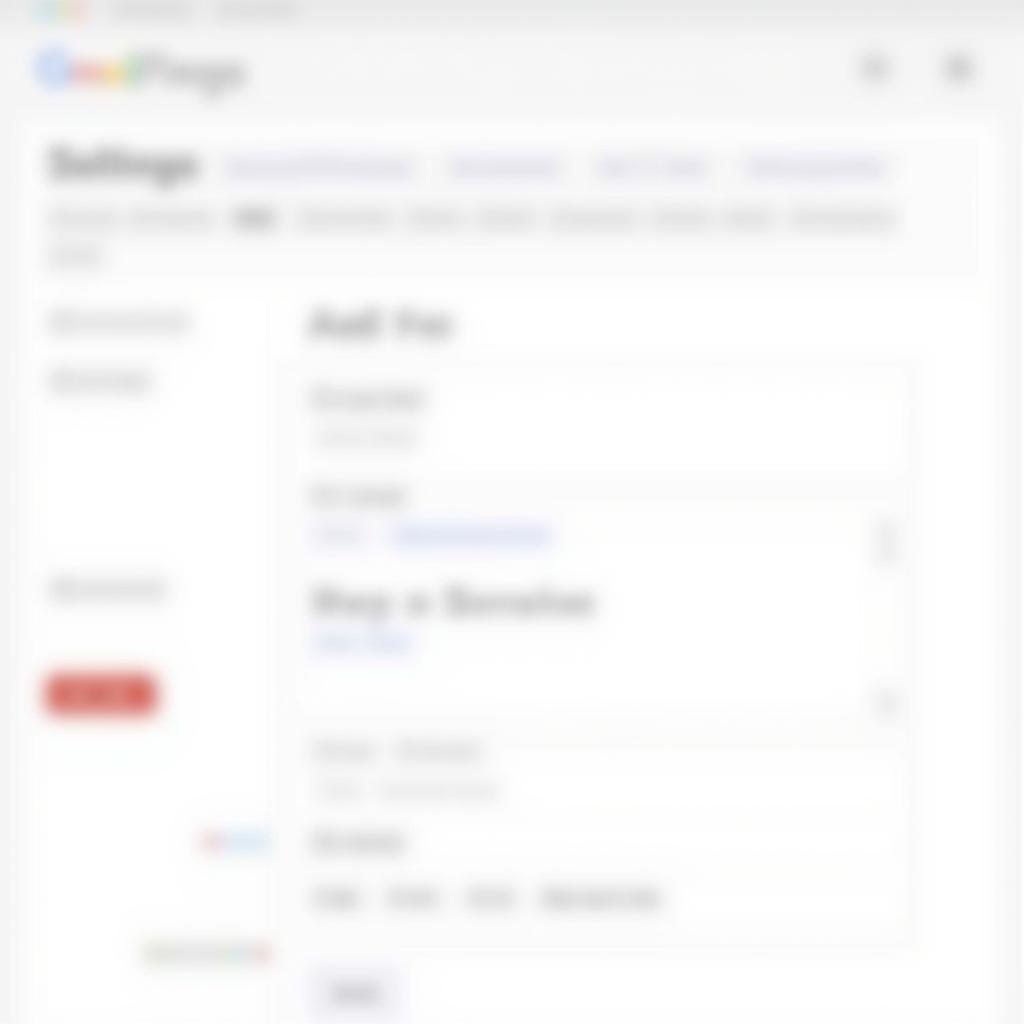 thêm hình ảnh vào chữ ký email
thêm hình ảnh vào chữ ký email
Lợi Ích Của Việc Sử Dụng Chữ Ký Email
Sử dụng chữ ký email mang lại nhiều lợi ích thiết thực:
- Nâng cao tính chuyên nghiệp: Chữ ký email chuyên nghiệp giúp tạo ấn tượng tốt với đối tác và khách hàng.
- Quảng bá thương hiệu: Chữ ký email là kênh quảng bá hiệu quả cho thương hiệu cá nhân hoặc doanh nghiệp.
- Cung cấp thông tin liên lạc: Giúp người nhận dễ dàng liên hệ với bạn qua nhiều kênh khác nhau.
- Tiết kiệm thời gian: Bạn không cần phải nhập lại thông tin liên lạc mỗi khi gửi email.
Kết Luận
Việc tạo thông tin cá nhân cuối email trong Gmail rất đơn giản và nhanh chóng. Hy vọng bài viết đã cung cấp cho bạn những thông tin hữu ích để tạo chữ ký email chuyên nghiệp và ấn tượng.
FAQ
1. Tôi có thể tạo nhiều chữ ký email trong Gmail không?
Có, bạn có thể tạo nhiều chữ ký email và lựa chọn sử dụng cho từng trường hợp cụ thể.
2. Làm cách nào để thêm liên kết website vào chữ ký email?
Bạn có thể sử dụng công cụ chèn liên kết trong phần soạn thảo chữ ký email.
3. Chữ ký email của tôi có hiển thị trên điện thoại không?
Có, chữ ký email sẽ tự động hiển thị trên cả máy tính và điện thoại nếu bạn đã thiết lập.
4. Tôi có thể thay đổi chữ ký email sau khi đã tạo không?
Có, bạn hoàn toàn có thể chỉnh sửa hoặc xóa chữ ký email bất cứ lúc nào.
5. Tôi nên cập nhật chữ ký email thường xuyên như thế nào?
Bạn nên cập nhật chữ ký email khi có thay đổi về thông tin liên lạc hoặc muốn làm mới thiết kế.
Bạn cần hỗ trợ?
Liên hệ ngay với chúng tôi:
Số Điện Thoại: 0372998888
Email: tintuc@gmail.com
Hoặc đến địa chỉ: 30 Hoàng Cầu, Hà Nội.
Chúng tôi có đội ngũ chăm sóc khách hàng 24/7.